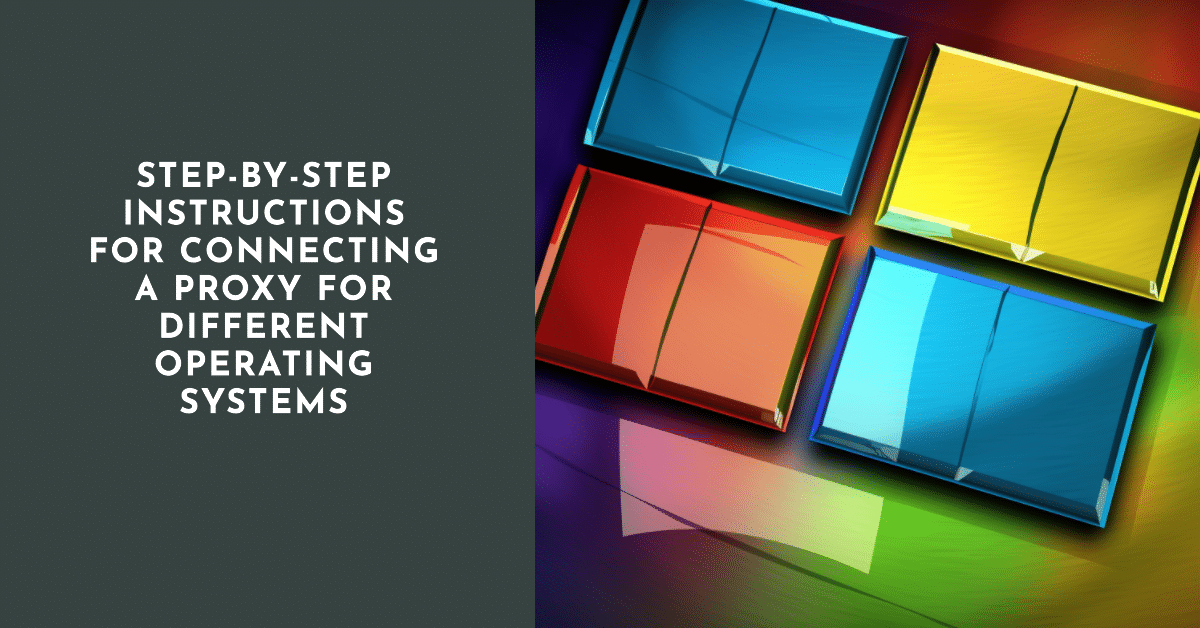
Proxyserver is een relatief nieuwe technologie, die verscheen en actueel werd door het verschijnen van veel vergrendelingen op sites en servers. Met deze technologie kunt u eenvoudig alle vergrendelingen omzeilen en het echte IP-adres verbergen, wat een unieke identificatie is, waardoor de mogelijkheid wordt geëlimineerd om de gebruiker door de eigenaar of beheerder van het netwerkknooppunt te blokkeren.
Wat betekent het om proxy's en hun typen te gebruiken?

Het gebruik van proxy impliceert het verschijnen van een nieuwe schakel in de keten van de gebruiker: de site. Wanneer een proxy is ingeschakeld, gaan alle gegevens van en naar de doelhost eerst naar de server en vervolgens naar de ontvangers. Door een dergelijke stap kan de gebruiker die een proxyverbinding gebruikt om zijn gegevens te beveiligen, de anonimiteit in het netwerk behouden.
Citaat: Degenen die anoniem willen blijven op het netwerk, gebruiken meerdere seriële proxyverbindingen om zichzelf te beschermen, zelfs tegen detectiepogingen van gespecialiseerde apparatuur en technici.
De servers die aan de gebruiker worden aangeboden, zijn onderverdeeld in verschillende typen:
- betaalde en gratis servers;
- individuele proxy's en snelle proxy;
- veilige en snelle servers.
Betaalde en gratis servers bieden verschillende functies en functies. Met name betaalde servers kunnen een hoger niveau van bescherming of anonimiteit bieden. Voor snelle servers kan ook een toeslag nodig zijn, maar ze zijn sneller. Zo een volmachten zijn populair voor degenen die een grote hoeveelheid informatie moeten downloaden of uploaden, of voor het surfen op het netwerk.
Veilige proxy's onderscheiden zich door extra coderingsniveaus, die extra veiligheid en anonimiteit garanderen, vaak worden voor de veiligheid servers met verplichte autorisatie aangeboden.
Eindelijk, individuele proxy's zijn beter als a specifieke taak moet worden verwezenlijkt. Dan is een server die maximaal geschikt is voor dergelijke doeleinden de beste oplossing.
Houd er rekening mee dat er, naast het verschil in de servers zelf, verschillende soorten verbindingen zijn. Oké, we zijn vandaag beschikbaar:
- Handmatige en automatische configuratie via configuratiebestanden;
- Gebruik van gespecialiseerde programma's;
- gebruik van browsers of extensies daarvan.
Er zijn browsers die standaard al over proxyfuncties beschikken – waaronder Tor en Opera. Proxy-uitbreidingen zijn beschikbaar voor alle andere browsers, wat een minimale tijd in beslag neemt om te installeren en configureren. Deze aanpak zal alleen lastig zijn omdat de proxy alleen relevant is voor het surfen op het netwerk, maar de extensies zijn de beste oplossing voor de installatie van een proxy door een onervaren gebruiker.
Gespecialiseerde programma's vereisen bepaalde vaardigheden en kennis van netwerktechnologieën, en het vermogen om de LSAT-teams toe te passen. Met behulp van dergelijke programma's kunt u niet alleen verbinding maken met bestaande servers, maar zelfs uw eigen servers maken.
Citaat: Proxyprogramma's bieden een enorm scala aan producten en zijn vaak veel goedkoper dan betalen voor bestaande proxyservers.
Eindelijk de populairste en gemakkelijkste manier om schakel een proxyserver in op uw thuiscomputer is het handmatig invoeren van de parameters om verbinding te maken.
Een proxy verbinden in Windows 10 of 8
Als u Windows 10 of 8 gebruikt, drukt u op de knop "Start" om een proxy in te stellen, opent u het item "Instellingen" en zoekt u daarin het gedeelte "Netwerk- en internetverbinding". Vervolgens moet u naar het proxymenu gaan en de waarde van “Handmatige proxyconfiguratie” instellen op “Handmatige proxyconfiguratie”. Vervolgens moet u de gegevens invoeren (serveradres en poort om de proxy te verbinden) en vervolgens moeten de aangebrachte wijzigingen worden opgeslagen. Als u de proxy moet uitschakelen, kunt u eenvoudigweg het item “Gebruik een proxy” uitschakelen.
Na deze manipulaties wordt de proxyserververbinding gebruikt in plaats van de standaard internetverbinding.
Proxy voor Windows 7 of lager
Als u een verouderd Windows 7-besturingssysteem of een oudere versie gebruikt, kan dat de proxy-instellingen gebruiken door het browsereigenschappenvenster te openen via het beheermenu en de adres- en poortgegevens in te typen. Als het instellingenvenster om de een of andere reden niet op deze manier kan worden geopend, kunt u de Win+R-toetscombinatie gebruiken. In het geopende venster met de opdracht lijn het is noodzakelijk om het commando inetcpl in te voeren. cpl. Open vervolgens, ongeacht de gebruikte methode, het tabblad “Verbindingen” en ga naar het item “Netwerkinstellingen”. Hier moet u gegevens invoeren voor verbinding en het item "Gebruik van proxyserver" activeren.
Net als bij nieuwere versies van Windows, het uitschakelen van de proxy gebeurt door het overeenkomstige item te deactiveren.
Configuratie in MAC OS

Als u een Apple-computer gebruikt, moet u de systeeminstellingen openen en 'Netwerk' zoeken. Ga vervolgens naar het gedeelte ‘Geavanceerde instellingen’ en open daar het tabblad met proxyservers en hun instellingen. In het MAC-systeem moet de gebruiker de vereiste typen servers selecteren en voor elk daarvan zijn eigen adres en poortwaarden invoeren.
U kunt de onnodige proxy uitschakelen door eenvoudigweg de vinkjes ervan te verwijderen.
Hoe proxy voor Android te configureren
Als u een proxy moet installeren op een tablet of telefoon met het Android-besturingssysteem, kunt u dit als volgt doen
- open de draadloze netwerkinstellingen en verbreek de actieve verbinding of roep, afhankelijk van de OS-versie, het contextmenu op;
- Vervolgens moet u de geavanceerde netwerkinstellingen openen;
- configureer vervolgens handmatig de proxy-adres waarde en zijn haven;
- we behouden de wijzigingen.
Om de proxy uit te schakelen op het apparaat met het Android-besturingssysteem, is het noodzakelijk om het item “Proxy” in de instellingen te zoeken en te deactiveren.
Proxy configureren in IOS OS
Voor IOS wordt dezelfde reeks acties uitgevoerd met slechts een klein verschil in de naam en locatie van items, afhankelijk van de versie van het besturingssysteem. Open de instellingen voor de draadloze netwerkverbinding (zoek het pictogram naast de actieve verbinding) en klik op “Prock-instellingen”. Het type instelling wordt handmatig ingesteld. Voer het adres en de poort van de proxyserver in het geopende venster in en sla de aangebrachte wijzigingen op. De proxy wordt uitgeschakeld door middel van de schuifregelaar op het item “Proxy-instellingen”.
Het is vermeldenswaard dat alle bovenstaande voorbeelden methoden impliceren hoe een proxyserver instellen voor het gehele systeem en geïnstalleerde programma's.
Als de proxy uitsluitend nodig is om op een netwerk te surfen, zal het veel gemakkelijker en handiger zijn om gespecialiseerde browsers te gebruiken, zoals bijvoorbeeld Opera of Tor, of om een browser in te stellen die beschikbaar is in speciale systeemuitbreidingen. Er zijn twee methoden om dit te doen. De eerste impliceert het gebruik van een afzonderlijk geïnstalleerde proxybrowser, de tweede is handiger – door middel van extensies is het mogelijk om de proxy op elk moment in en uit te schakelen, op verzoek van de pc-eigenaar zelf.
Als de kwaliteit van de proxyverbinding van de geselecteerde extensie bovendien slecht is, kunt u deze vervangen. U kunt de proxyserver op elk gewenst moment en zo vaak wijzigen als u wilt.





